
Android.
O reinicio de WhatsApp para Android non se implementará non o único método e, en xeral, é posible dicir que cando se produza esta tarefa, o usuario pode actuar do mesmo xeito que en relación con calquera outra aplicación que funcione no medio.Método 1: Android OS Gaste Dispatcher
O máis sinxelo e rápido para executar o método de peche VATSAP ea súa re-apertura implica o uso de menús de executar aplicacións previstas en todas as versións e opcións para Android.
- Dependendo do modelo do dispositivo operativo e da configuración do lanzador do controlador de OS (é dicir, ben usando o botón táctil ou realizando un xesto especializado), chame á lista de aplicacións abertas no dispositivo no momento.
- Faga o Messenger Up ou á esquerda (así como o método de chamar a lista de aplicacións abertas, a dirección do movemento do elemento en diversos launherianos é diferente).
Ler máis: Como descargar a aplicación de Android desde a RAM do dispositivo
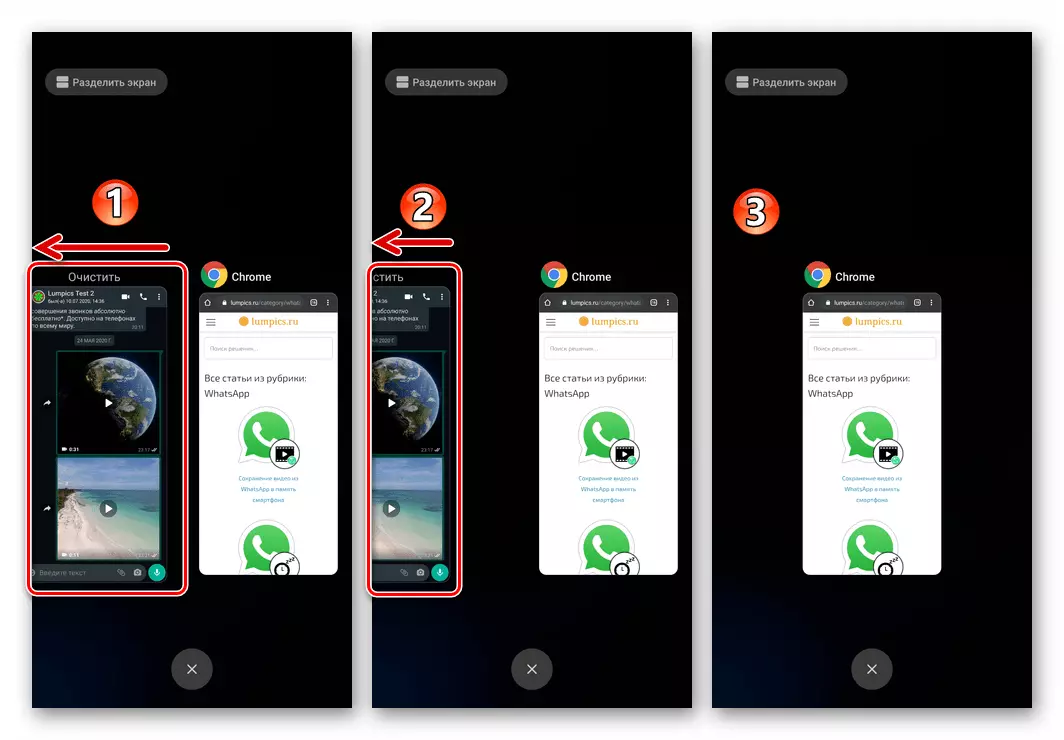
- Executa WhatsApp por tocar pola súa etiqueta no escritorio Android ou no menú "Todos os aplicacións". Axiña que o mensaxeiro ábrese, considérase reiniciado.
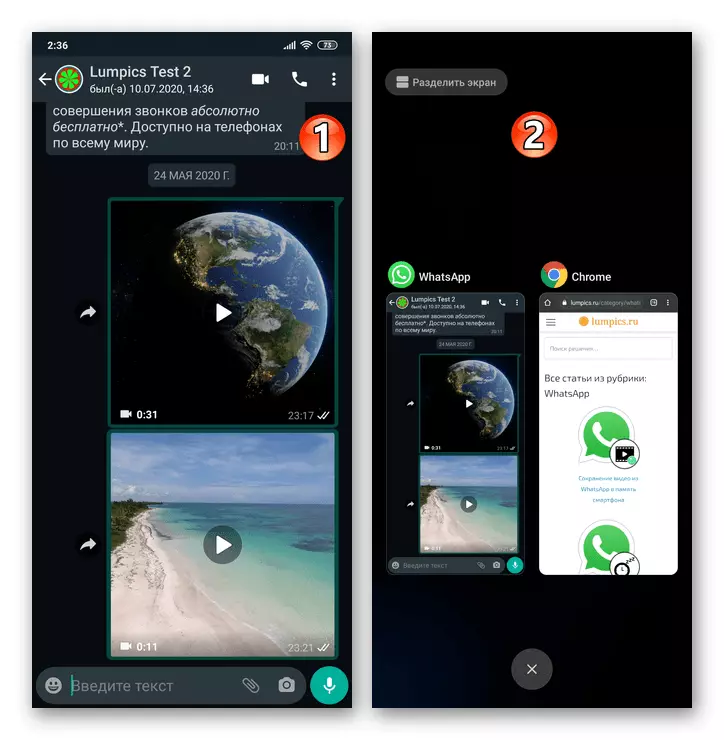
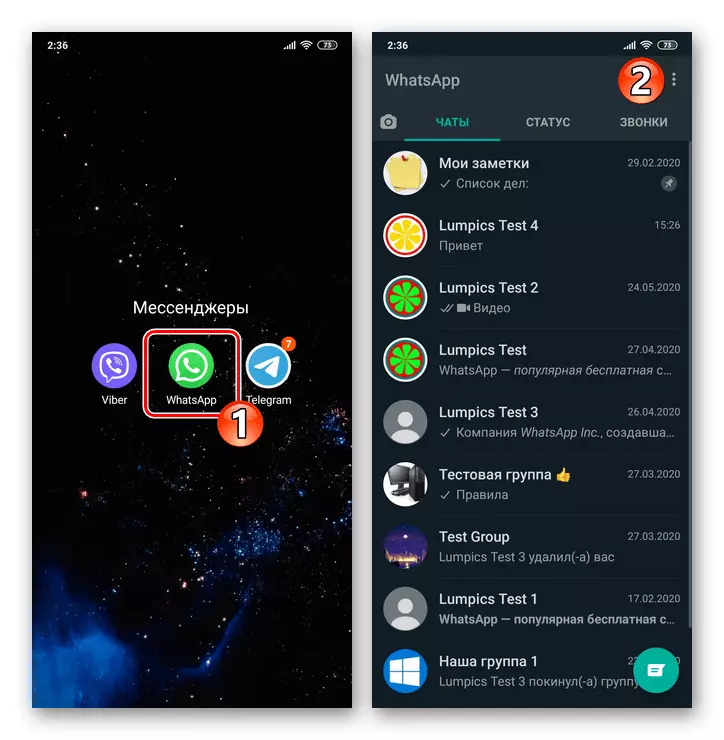
Método 2: Configuración do sistema operativo Android
Ademais do método descrito anteriormente de pechar o messenger, os usuarios xestionados polo "robot verde" dos dispositivos poden ser obrigados a completar o proceso de execución empregando o módulo de aplicación, que está dispoñible no "Configuración" do sistema operativo.
- Ir ao "Configuración" do sistema operativo móbil dispoñible e familiar para ti - por exemplo, toque a etiqueta adecuada no escritorio do dispositivo.
- Desprácese a lista de configuracións, busque a entrada "Aplicacións" e inicia sesión. A continuación, faga clic en "Todas as aplicacións".
- Na lista de software instalado no dispositivo, busque o elemento "WhatsApp" e toque-lo.
- Na pantalla con datos sobre o cliente Messenger, toque o elemento de interface "Pechar". A continuación, confirme a solicitude recibida do sistema para iniciar unha solicitude de parada forzada.
- Saia da "Configuración" Android e volve abrir o Watzap, gravando o atallo da aplicación.
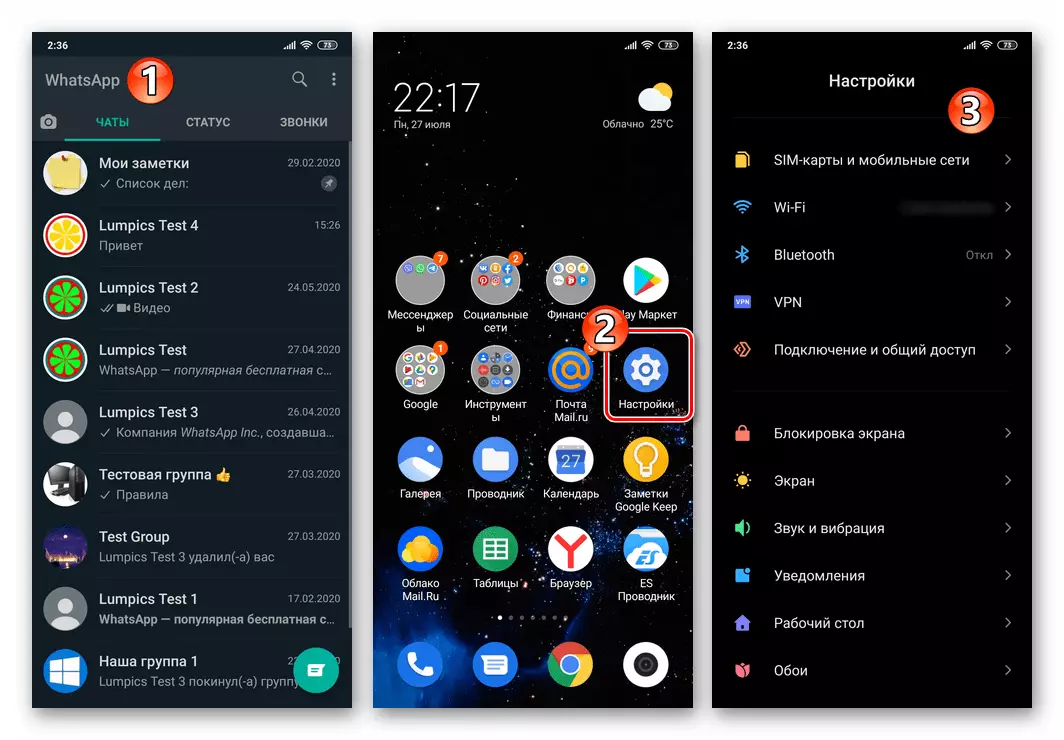
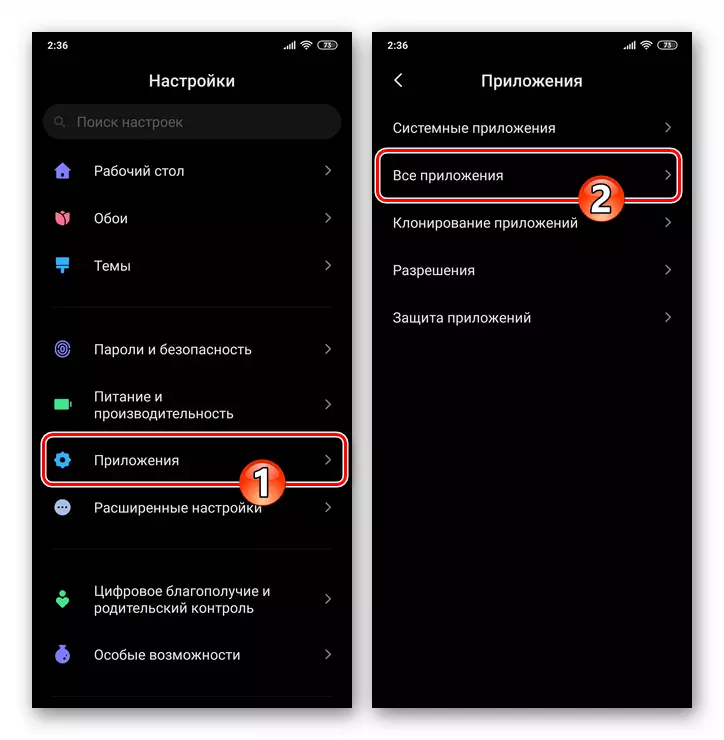
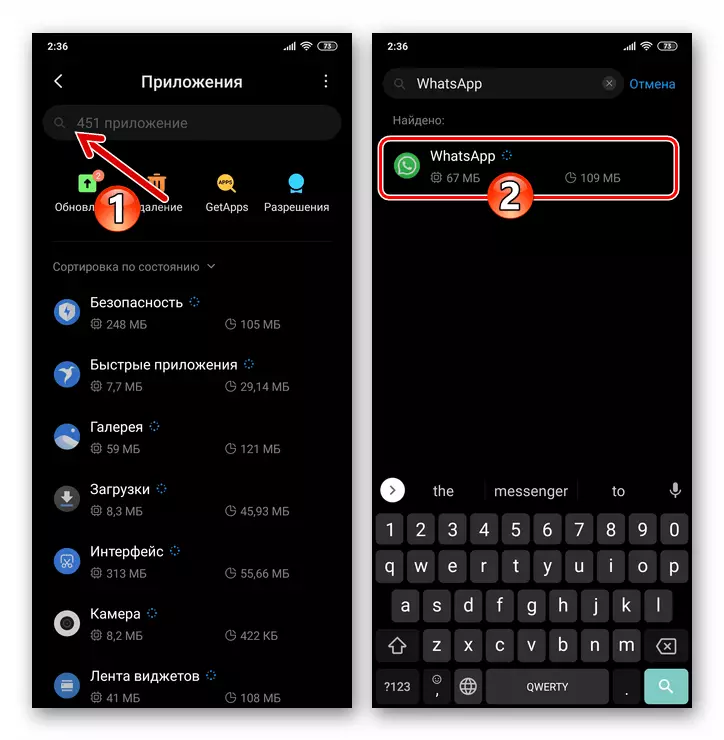
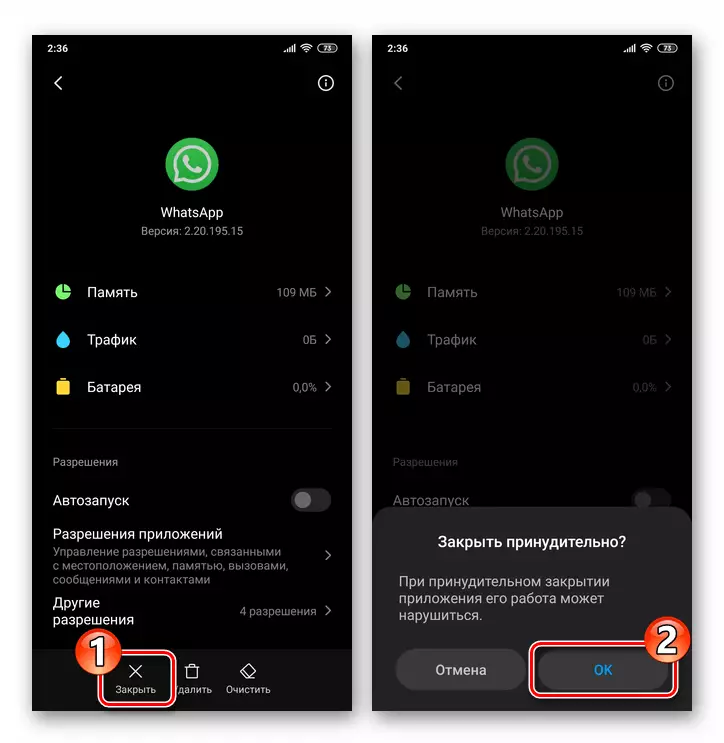
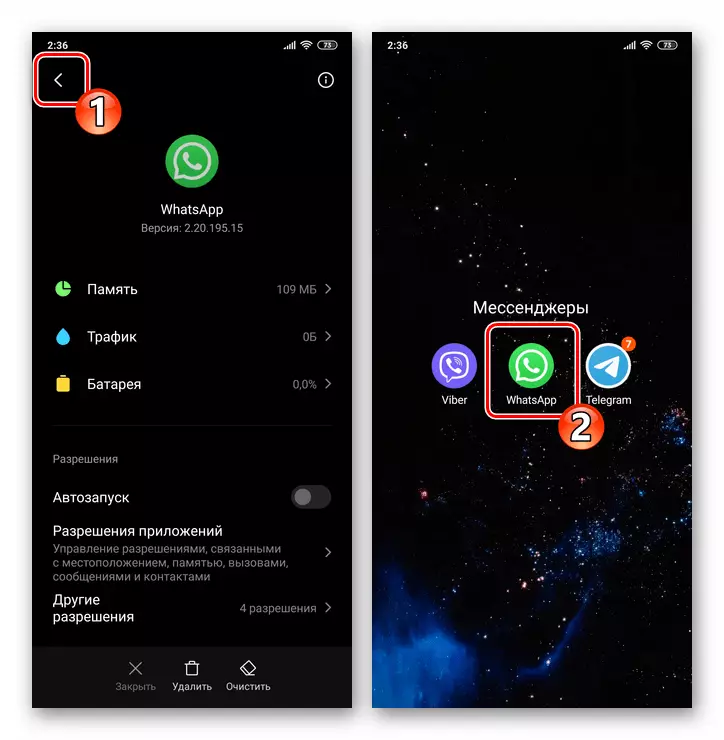
Método 3: software de terceiros
Para forzar a completar unha parada dunha aplicación particular, cada vez non cambia ao "Configuración" do sistema operativo, un dos desenvolvedores de Xestor de tarefas de terceiros úsase a miúdo para Android.Método 4: reiniciar o sistema operativo
Outra opción para resolver a tarefa de deter o traballo de WorkApp eo reinicio da mesma por unha operación é o reinicio do dispositivo Android no seu conxunto. Tal enfoque ás veces pode ser implementado aínda máis rápido que os métodos descritos anteriormente e, sobre todo, para converterse nunha solución máis efectiva para a cuestión de restaurar a saúde do mensaxeiro se se inicia o procedemento do seu reinicio para este fin.
Ler máis: Reiniciar SmartPhone en Android
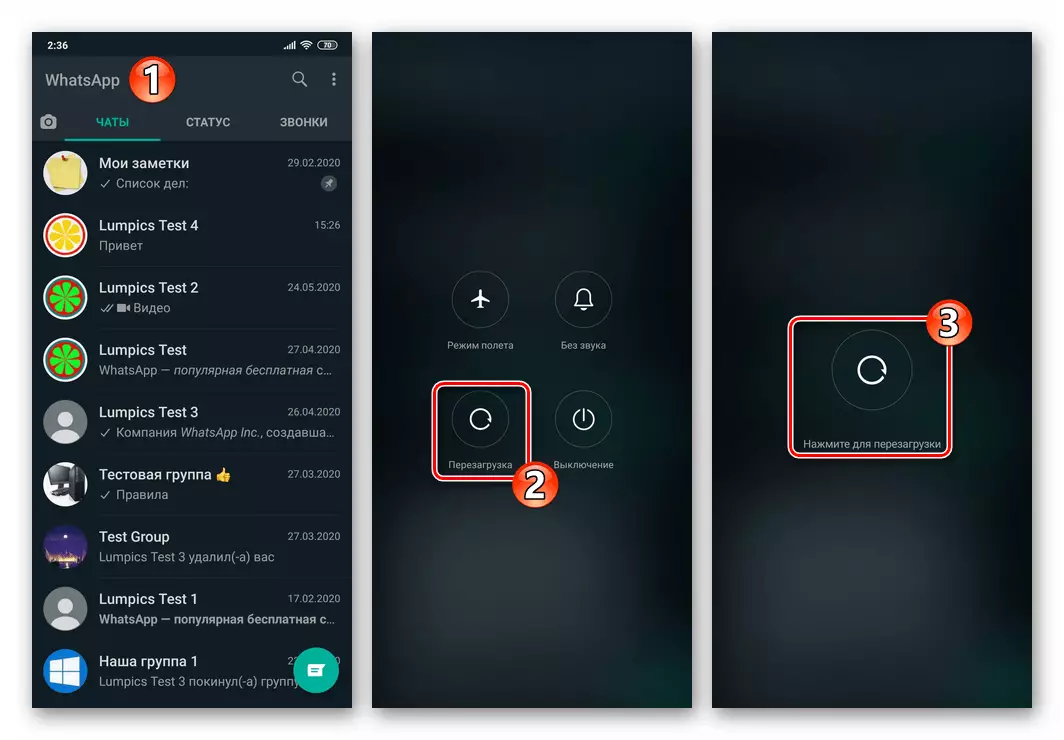
iOS.
Paga a pena observar que nin os desenvolvedores de WhatsApp para o iPhone nin os creadores da operación directa de iOS que implican para completar o traballo do messenger e o seu reinicio, os usuarios non están ofrecidos. Non obstante, para resolver o problema do título deste material en intentos, por exemplo, "Revive" un medio colgado para a comunicación, no dispositivo "Apple" pode executar unha das seguintes recomendacións.Método 1: Xestor de tarefas de iOS
O procedemento estándar, que, aínda que co tramo, pódese chamar a Reiniciar Messenger no iPhone (ao executar o proceso WhatsApp, realmente non se detén por completo, pero só conxelado) está feito de acordo con este algoritmo:
- Dependendo do modelo do teu iPhone, ou usando o botón de inicio ou usando xestos, xire o VATSAP.
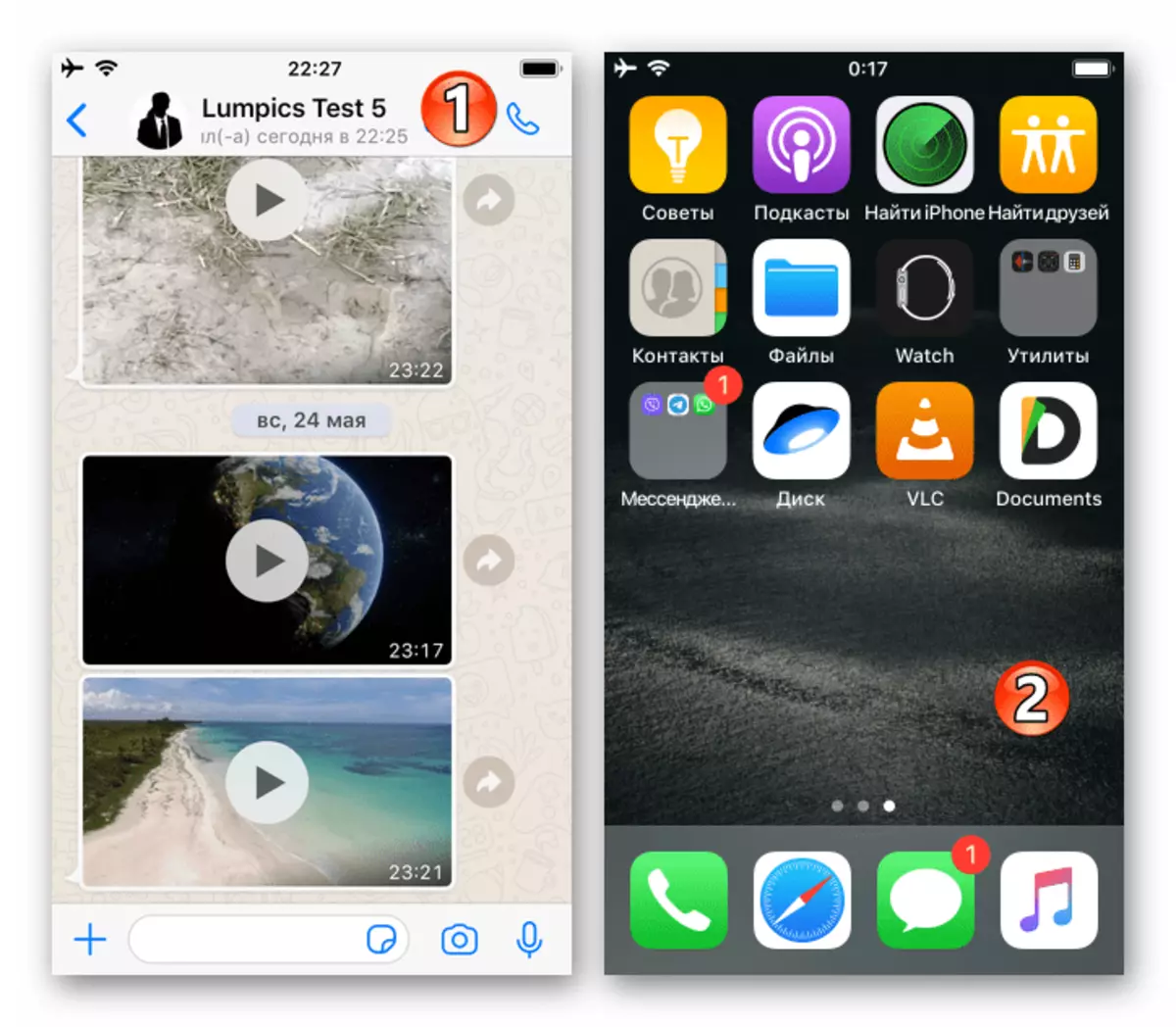
A continuación, chame ao xestor de programas en execución e pecha o mensaxeiro con el.
Ler máis: Como pechar o programa no iPhone
- Tocando as iconas de WhatsApp nunha das pantallas do iPhone, abra o Messenger - neste reinicio considérase que se considera completado.
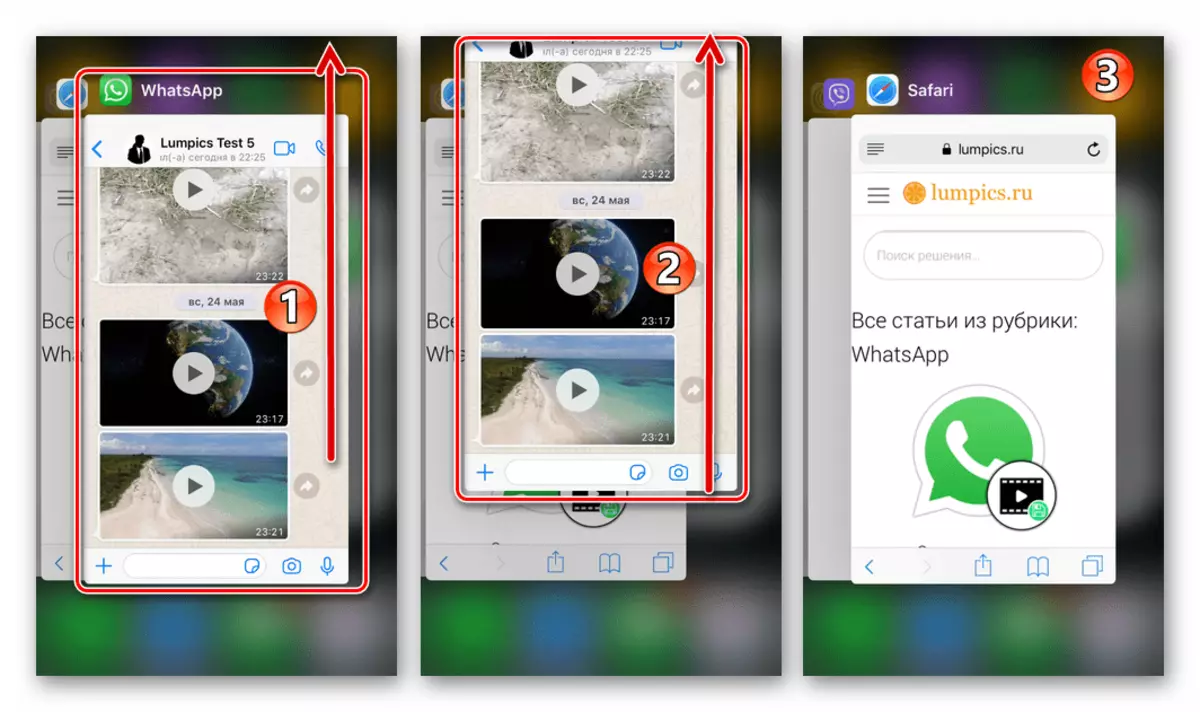
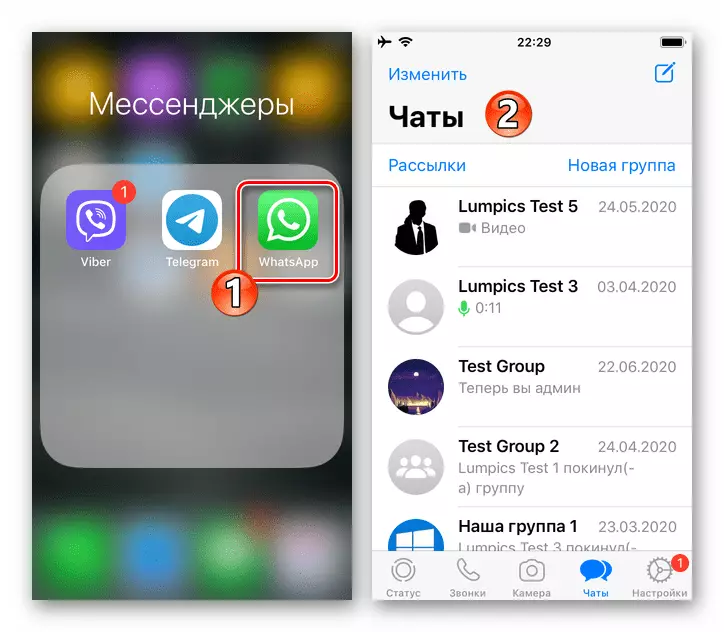
Método 2: Reinicie o iPhone
Para reiniciar WhatsApp en pleno sentido deste concepto, reinicie o dispositivo sobre o que está instalado o Messenger e funciona. No proceso de completar o iOS, todos os procesos serán detidos, incluída a información xerada polo cliente en consideración e despois de cargar o sistema operativo no iPhone, na maioría dos casos pode abrir un mensaxeiro sen ningún problema.
Ler máis: Como reiniciar o iPhone
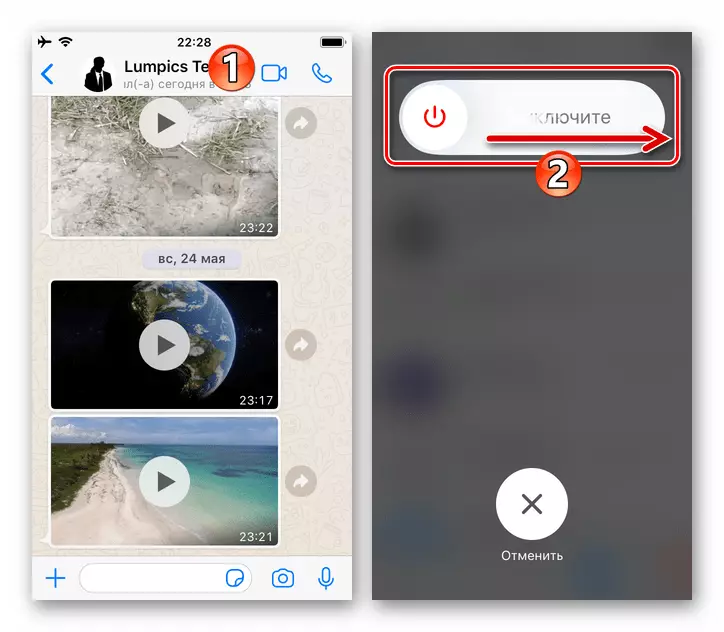
Na maioría das veces, cando se debe reiniciar VATSAP para AYOS para eliminar o traballo xorde durante o seu traballo e levar á execución gratuíta ou incorrecta de fallos, tal enfoque é máis eficaz que o peche habitual e apertura do programa descrito anteriormente no artigo.
